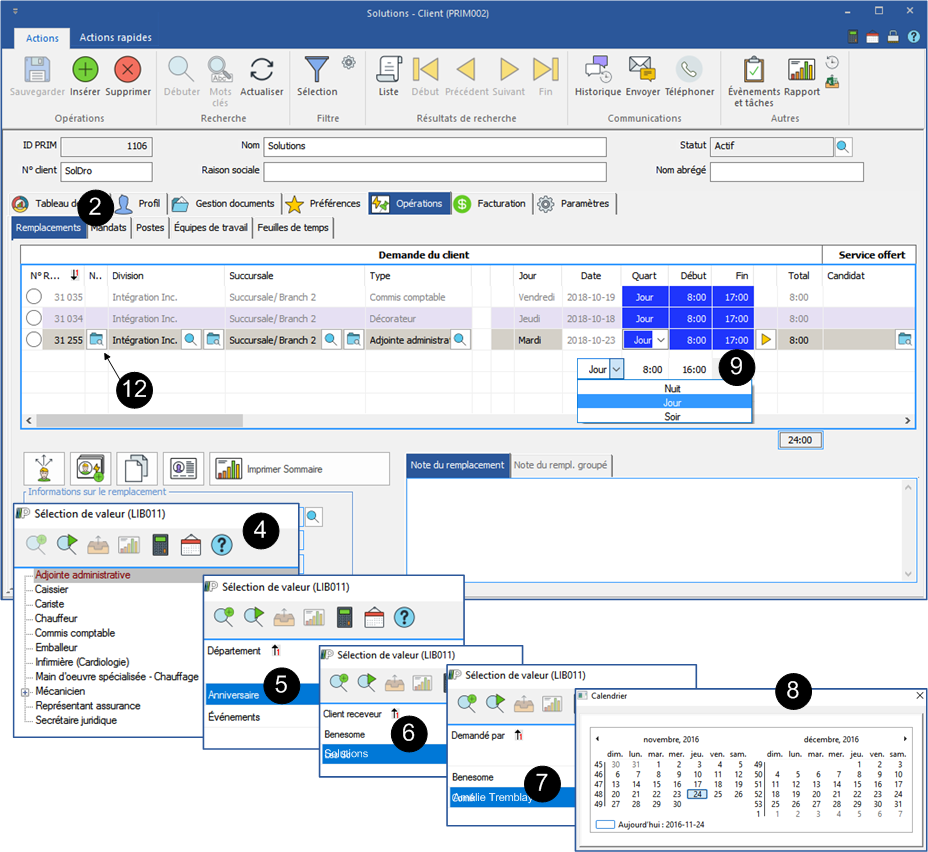Créer un remplacement unique
Un remplacement est une demande ponctuelle pour un quart de travail auquel un candidat est affecté.
L'exemple ci-dessous illustre la création d'un remplacement depuis le dossier du client qui fait la demande.
![]() Un remplacement peut être supprimé, toutefois celui-ci doit avoir le statut « Vacant », sinon il sera impossible à supprimer, mais vous pourrez l'annuler.
Un remplacement peut être supprimé, toutefois celui-ci doit avoir le statut « Vacant », sinon il sera impossible à supprimer, mais vous pourrez l'annuler.
1.Ouvrez une fenêtre « Client ».
2.Cliquez sur l’onglet « Opérations » et sur le sous-onglet « Remplacements ».
3.Cliquez sur l'icône ![]() (Insérer) pour créer une nouvelle demande,
(Insérer) pour créer une nouvelle demande,
4.La fenêtre « Sélection de valeur » s'affiche, sélectionnez le type de remplacement ou la fonction parmi la liste suggérée, cliquez sur ![]() .
.
5.La fenêtre « Sélection de valeur » s'affiche, s'il y a lieu, sélectionnez le département, cliquez sur ![]() .
.
6.La fenêtre « Sélection de valeur » s'affiche, s'il y a lieu, sélectionnez le client receveur, cliquez sur ![]() .
.
7.La fenêtre « Sélection de valeur » s'affiche, s'il y a lieu, sélectionnez la personne qui a fait la demande, cliquez sur ![]() .
.
8.Le calendrier s'affiche, cliquez sur la date pour laquelle le client fait la demande.
9.Sélectionnez le quart de travail de la demande (nuit, jour ou soir) dans la colonne « Quart». Un message s'affichera vous demandant si vous désirez les heures par défaut qui ont été configurées pour le client.
10.Cliquez sur ![]() pour accepter l'horaire proposé et cliquez sur l’icône
pour accepter l'horaire proposé et cliquez sur l’icône ![]() (Sauvegarder).
(Sauvegarder).
11.Si l'horaire proposé ne vous convient pas, cliquez sur ![]() , saisissez manuellement les heures de début ou de fin et cliquez sur l’icône
, saisissez manuellement les heures de début ou de fin et cliquez sur l’icône ![]() (Sauvegarder).
(Sauvegarder).
12.Votre demande est maintenant enregistrée dans PRIM et affiche le statut « Vacant ».
![]() Selon les filtres appliqués dans la zone principale, un remplacement pourrait ne pas s'afficher. Modifiez les filtres pour l'afficher de nouveau.
Selon les filtres appliqués dans la zone principale, un remplacement pourrait ne pas s'afficher. Modifiez les filtres pour l'afficher de nouveau.